غیر فعال کردن Firewall با CMD
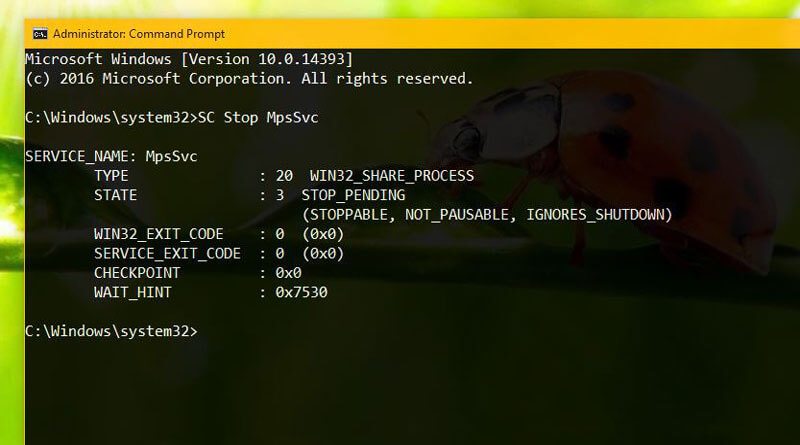
یکی از مهمترین برنامه های که امنیت هر سیستم عاملی را حفظ میکند دیوار آتش یا Firewall است. وظیفه اصلی Firewall کنترل ورودی ها و خروجی ها تحت شبکه و اینترنت به سیستم عامل میباشد. یعنی اگر برنامه یا شخصی بخواهد به سیستم عامل شما دسترسی پیدا کند ابتدا باید Firewall به آن شخص یا برنامه اجازه ورود دهد تا فرد یا برنامه بتواند وارد سیستم شود. یا اینکه اگر نرم افزار یا بد افزاری بخواهد از درون سیستم عامل با سرور های خارجی ارتباط برقرار کند باز هم ابتدا باید Firewall به او اجازه دهد، از اینرو وجود یک Firewall در ویندوز برای حفظ امنیت سیستم عامل کاملا ضروری میباشد.
حال به هر دلیلی ممکن است شما بخواهید Firewall ویندوز خود را با استفاده از CMD غیر فعال کنید. برای انجام اینکار راههای زیادی جلوی پای شما میباشد که در ادامه به این راهها میپردازم:
قبل از گفتن دستورات ابتدا باید CMD را به صورت Run As Administrator اجرا کنید. برای اینکار کافیست از منوی استارت کلمه CMD را جستجو کنید سپس روی آیکون CMD کلیک راست نموده و گزینه Run As Administrator را انتخاب کنید. برای یادگیری انواع روشهای اجرای CMD به پست راههای اجرای CMD مراجعه کنید.
روش اول: غیر فعال سازی Firewall با دستور SC
از دستور SC برای پیکربندی سرویس های ویندوز استفاده میشود، برای غیر فعال سازی فایروال با دستور SC کافیست دستور SC را به همراه پارامتر Stop وارد کنید سپس نام سرویس فایروال (MpsSvc) را جلوی آن بنویسید. برای مثال:
SC Stop MpsSvc
برای فعال سازی سرویس فایروال با دستور SC باید بجای Stop از کلمه Start استفاده کنید. برای مثال:
SC Start MpsSvc
روش دوم: غیر فعال سازی Firewall با دستور NET
دستور Net زیر دستور های (Subcommand) زیادی دارد که یکی از آنها Stop است زیر دستور Stop برای غیر فعال سازی سرویس ها مورد استفاده قرار میگیرد. برای این منظور باید بعد از دستور Net Stop نام سرویس فایروال را بنویسید. برای مثال:
NET Stop “Windows Firewall”
یا
Net Stop MpsSvc
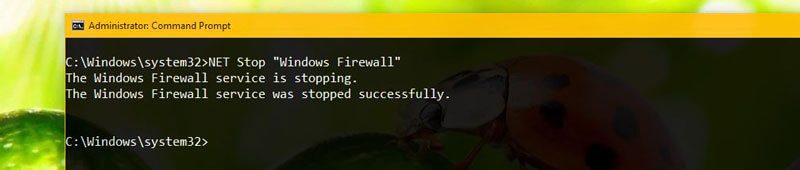
برای فعال کردن فایروال با دستور Net باید از زیر دستور Start استفاده کنید. برای مثال:
Net Start “Windows Firewall”
یا
Net Stop MpsSvc
روش سوم: غیر فعال سازی Firewall با دستور REG
با استفاده از دستور Reg میتوانید رجیستری ویندوز را با CMD ویرایش کنید. همانند هر سرویس دیگری سرویس Firewall هم دارای کلید منحصر به فرد خود در Registry میباشد. برای غیر فعال سازی فایروال با دستور Reg دستور به شکل زیر میشود:
Reg Add HKLM\SYSTEM\CurrentControlSet\Services\SharedAccess\Parameters\FirewallPolicy\StandardProfile /V EnableFirewall /T REG_DWORD /D “0” /F Reg Add HKLM\SYSTEM\CurrentControlSet\Services\SharedAccess\Parameters\FirewallPolicy\DomainProfile /V EnableFirewall /T REG_DWORD /D “0” /F Reg Add HKLM\SYSTEM\CurrentControlSet\Services\SharedAccess\Parameters\FirewallPolicy\PublicProfile /V EnableFirewall /T REG_DWORD /D “0” /F
برای فعال سازی Firewall با دستور Reg کافیست بجای عدد صفر در جلوی پارامتر /d از عدد 1 استفاده کنید. برای مثال:
Reg Add HKLM\SYSTEM\CurrentControlSet\Services\SharedAccess\Parameters\FirewallPolicy\StandardProfile /V EnableFirewall /T REG_DWORD /D “1” /F Reg Add HKLM\SYSTEM\CurrentControlSet\Services\SharedAccess\Parameters\FirewallPolicy\DomainProfile /V EnableFirewall /T REG_DWORD /D “1” /F Reg Add HKLM\SYSTEM\CurrentControlSet\Services\SharedAccess\Parameters\FirewallPolicy\PublicProfile /V EnableFirewall /T REG_DWORD /D “1” /F
روش چهارم: غیر فعال سازی Firewall با دستور Netsh
دستور Netsh کاربردهای زیادی دارد که یکی از آنها انجام تنظیمات مربوط به Firewall ویندوز میباشد. برای غیر فعال سازی Firewall ویندوز با استفاده از دستور Netsh باید از زیر دستور firewall پارامتر Set Opmode استفاده کنید. برای مثال:
Netsh Firewall Set Opmode Disable
برای فعال سازی فایروال با دستور Netsh کافیست بجای Disable از کلمه Enable استفاده کنید:
Netsh Firewall Set Opmode Enable
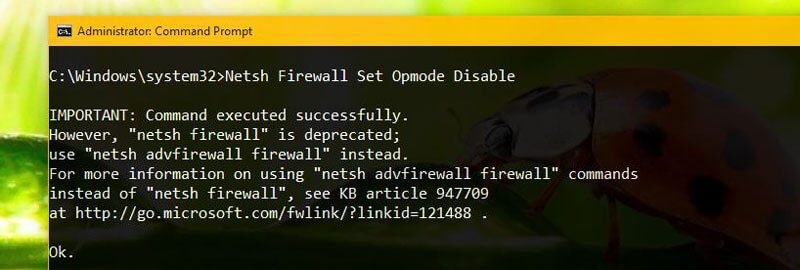
در صورت داشتن هر گونه سوال یا انتقاد نووا بلاگ را از محبت خود محروم نکنید.
18 پاسخ به “غیر فعال کردن Firewall با CMD”
سلام اقا دستت درد نکنه واقعا به اینا نیاز داشتم 🙂
سلام مهدی جان
خواهش میکنم
مخصوصا دستور Netsh واقعا زیر دستوراش زیاده
درسته مثل دستور Net کلی Subcommand داره
سلام اگه شد راجب حملات SymLink اطلاعات بیشتری بزاری عالیه تا یه حدودی میدونم اونم این که :
یه فایلی بسازیم که ارجاع پیدا کنه به فایل مقصد
🙂 ممنونم
سلام، چشم مسئله خیلی خوبی رو گفتید.
خودم نمیدونستم چیه 🙂
سلام خیلی ممنون از سایت بسیار مفیدتان.
من دیروز یک سوال بیان کردم که فکر نکنم ارسال شده باشد برای همین سوالم را باری دیگر با توضیح کامل تر بیان می کنم.
ایا می شود دکمه ها را کنترل کنیم (در cmd) البته در محیط خود ویندوز مثل اینکه ابزار حذف یک برنامه را باز کند و به صورت خودکار دکمه uninstall را بزند.
این هم اضافه کنم که اگر تحت سکر یپت دیگری هم بود اشکال ندارد اما ترجیحا cmd
خیلی خیلی ممنون……..
(:)
سلام برای کار مورد نظر تون باید از همون VB Script استفاده کنید. لینک سایت منبع (https://ss64.com/vb/sendkeys.html)
' Open notepad Set WshShell = WScript.CreateObject("WScript.Shell") WshShell.Run "notepad.exe", 9 ' Give Notepad time to load WScript.Sleep 500 ' Type in Hello World WshShell.SendKeys "Hello World!" WshShell.SendKeys "{ENTER}" ' Add the date WshShell.SendKeys "{F5}"البته این سوال برای از کار انداختن انتی ویروس که دسترسی سوال گذاشتن در ان جا نیست.
اگر لطف کنید زود تر جواب من را بدهید خیلی خیلی خیلی ممنون میشوم.
سلام، خسته نباشید، سوال اینکه بنده از آنتی ویروس ESET SECURITY در ویندوز 7 استفاده میکنم و خب همونطور که شما هم میدونید این آنتی ویروس چون خودش فایروال داره، موقع نصبش فایروال ویندوز رو می بنده، اما سوالی که ذهنم رو مشغول کرده اینه که با وجود بسته شدن فایروال ـه ویندوز، وقتی به Task Manager و همچنین در برنامه ی Services ویندوز مراجعه میکنم میبینم سرویس فایروالش هنوز در حال اجرای ـه و با وجودی که خودم به صورت دستی از طریق گزینه ی Advanced فایروال قسمت Windows Firewall Properties هر 4 تا تب ـه مربوطه رو روی OFF میذارم ولی همچنان میبینم سرویس در حال اجرا نشون داده میشه، ناچارا از طریق بخش Services ویندوز، فایروال ـش رو Disable و Stop میکنم، منتها بعدش جدای از اینکه در پنجره ی فایروال هم اخطار و هم توصیه میکنه که باید مجدد فعالش کنم خود ویندوز هم انگار که جنایت کرده باشم شروع به سر و صدای غیر معمول میکنه، در آخر اینکه این مشکل رو با دیفندر ویندوز با وجود خاموش کردن تنظیمات داخلی خودش، به گونه ای دیگه دارم و از اونجایی که این 2 سرویس بدون داشتن استفاده ای فقط دارن منابع اضافه ای رو اشغال میکنند، موندم چه کنم، در هر صورت اگر لطف کنید راهنمایی بفرمایین ممنون میشم، در غیر اینصورت بازم توقعی نیست و از آموزش ارائه شده کمال تشکر دارم، با سپاس.
سلام
مگه چقدر از منابع سخت افزاری سیستم تون استفاده میکنه؟
یا اینکه باعث کند شدن اینترنت شده؟
سلام، دقیق مقدار مصرفشون رو نمیدونم، ولی همونطور که اشاره کردم چون خودم جدا از دارم از انتی ویروس سیکوریتی استفاده میکنم و خب چون خودش هم فایروال داره و هم به عنوان اسپایور حتی بهتر از دیفندر ویندوز دراه انجام وظیفه میکنه طوریکه در کنترل پنل قسمت Action Center گزینه ی Security اسمش کنار فایروال و دیفندر ویندوز به صورت ON درج شده با خودم خودم گفتم چه لزومی داره دو تای سرویس اضافه بدون هیچ کارکردی بیخودی فعال باشه، البته اینم بگم در مورد میزان مصرفشون همین قدر میدونم که وقتی یکبار سرویس دیفندر رو در بخش سرویس های ویندوز Stop کردم سیستم کمی روون تر شد منتها خب بعدش جورای دیگه میخواد اذیت کنه بطور مثال موقع آپدیت، ویندوز مدام میخواد آپدیت برای دیفندر بخاطر غیرفعال بودنش بیاره، ولی بمحض اینکه فعالش میکنم درست میشه، فایروال هم که جور دیگه میخواد تلافی کنه، در آخر اینکه فعال نبودن جفتشون نسبتا تاثیر خوبی در روون تر بودن سیستم داشته، ولی اگر بدونم وجودشون در کنار یک فایروال و آنتی ویروس قویتر از خودشون بازم الزامی و مفیده، منم ناچارا با با جمع چهارتاشون سر میکنم،
سلام
میتونی از طریق Group Policy در ویندوز غیر فعالش کنی:
1- از طریق منوی Start کلمه gpedit.msc رو جستجو کن تا آیکون مربوط به Group Policy Editor ظاهر بشه
2- از سمت چپ گزینه زیر رو پیدا کن و واردشون شو:
Computer Configuration > Administrative Templates > Windows Components > Windows Defender Antivirus
3- بعد در قسمت Windows Defender Antivirus گزینه Turn off Windows Defender Antivirus رو اجرا کن
4- در آخر گزینه Enable رو انتخاب کن و روی گزینه های Apply و OK کلیک کن
5- سیستم رو ریستارت کن
موفق باشید.
سلام، خسته نباشید، فوق العاده ممنون بابت توضیحات داده شده، واقعا بدون دردسر و راحت کارم رو راه افتاد، و شرمنده از اینکه فرصت نشد زودتر تشکر کنم، دیگه اینکه اگر زحمتی نیست میخواستم بدونم یه همچین راهی برای غیرفعال کردن همیشگی فایروال هم وجود داره که که در Task Manager مثل دیفندر Stop باشه، حقیقت هر جا آموزشی در این زمینه دیدم فقط در رابطه با غیرفعال کردن موقتی فایروال بوده، به هرحال در صورت راهنمایی، خیلی خیلی لطف میکنید، باتشکر فراوان.
سلام ببخشید می خواستم بدونم دستور
netsh advfirewall set allprofile state off/on
کارایی داره؟
سلام بله
فایروال ویندوز رو به صورت کامل خاموش و یا روشن میکنه
سلام. عالی
یه کامند دیگه هم داره
netsh advfirewall set allprofiles state off
سلام ممنونم 🙂